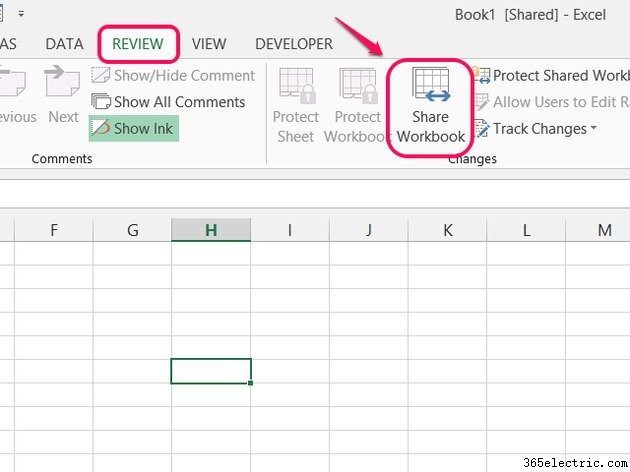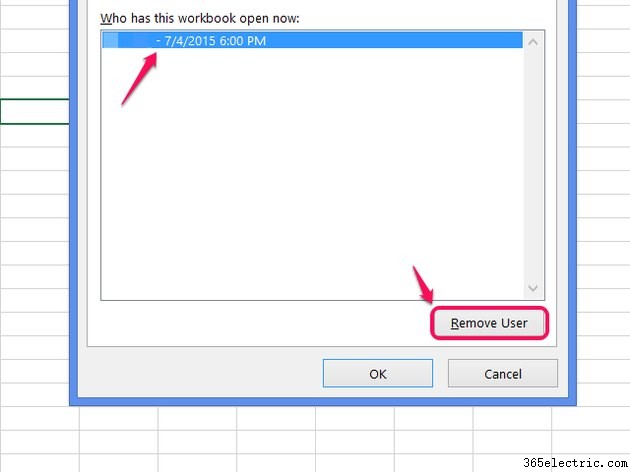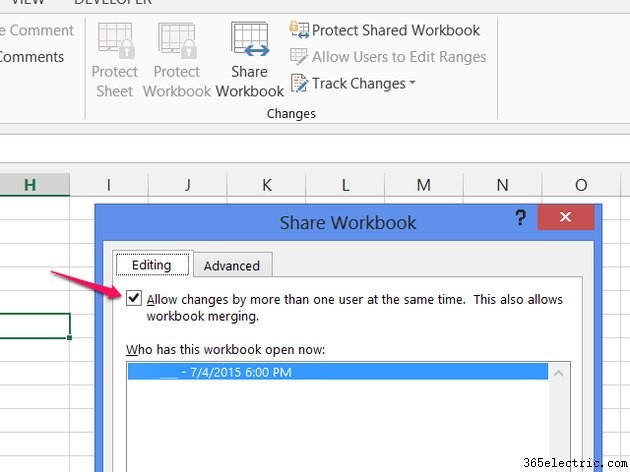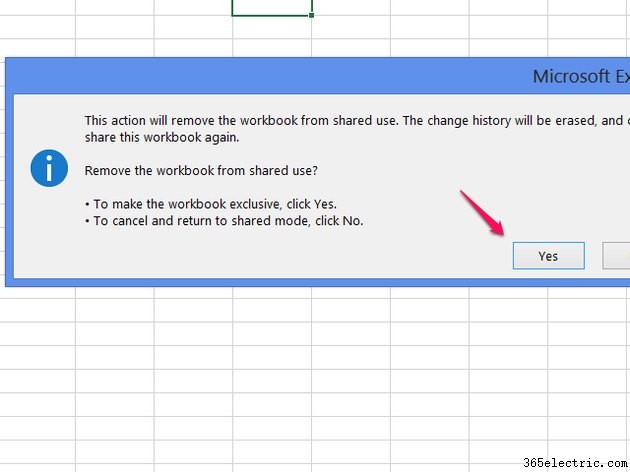As pastas de trabalho compartilhadas do Excel 2013 dão suporte a edições de vários usuários ao mesmo tempo em uma rede, mas não possuem muitos recursos de pastas de trabalho comuns, como inserir imagens ou adicionar novas planilhas. Se você deseja desconectar todos os outros usuários, transformar uma pasta de trabalho compartilhada em uma pasta de trabalho normal ou remover um único usuário do arquivo, use a janela Compartilhar pasta de trabalho.
Etapa 1
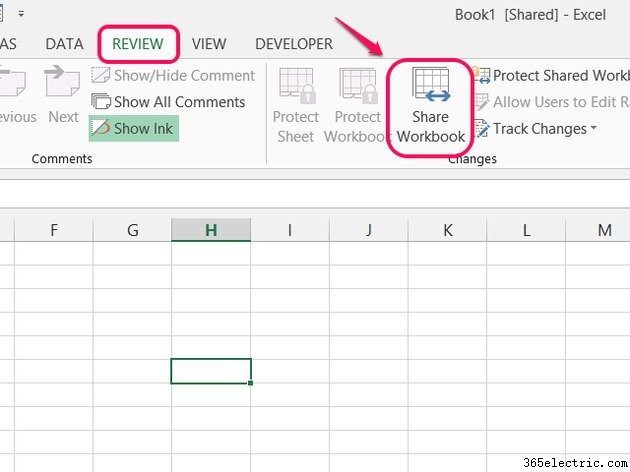
Abra a
Revisão guia e clique em
Compartilhar pasta de trabalho na seção Alterações.
Etapa 2
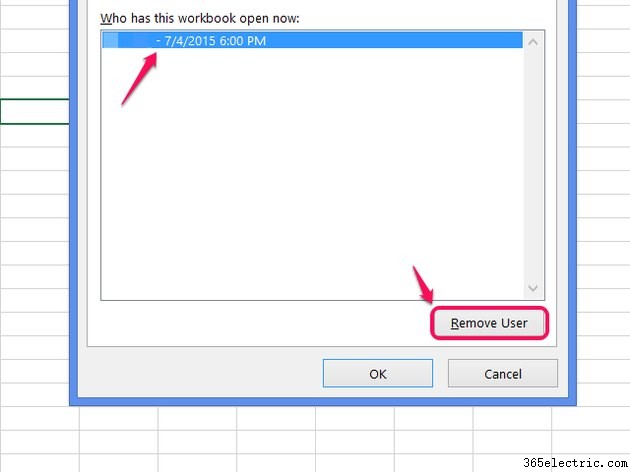
Selecione alguém na lista de usuários ativos e clique em
Remover usuário para remover um usuário específico. Clique em
OK para fechar a janela após remover quantos usuários desejar.
Aviso
A remoção de um usuário desconecta o usuário imediatamente, sem salvar as alterações. Certifique-se de que o usuário salve o arquivo primeiro para evitar perda de trabalho.
Dica
- Não use este método para se remover da lista de usuários.
- A remoção de um usuário não o impede de ingressar no arquivo novamente no futuro. Para alterar as permissões, pare de compartilhar o arquivo completamente primeiro.
Etapa 3
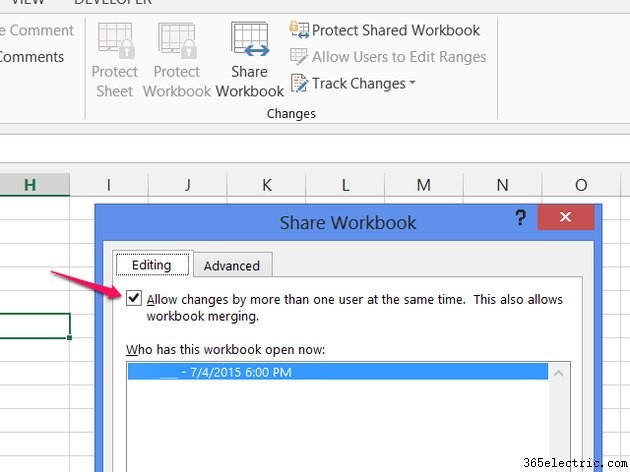
Desmarque
Permitir alterações... e clique em
OK para parar de compartilhar o arquivo e remover todos os outros usuários.
Etapa 4
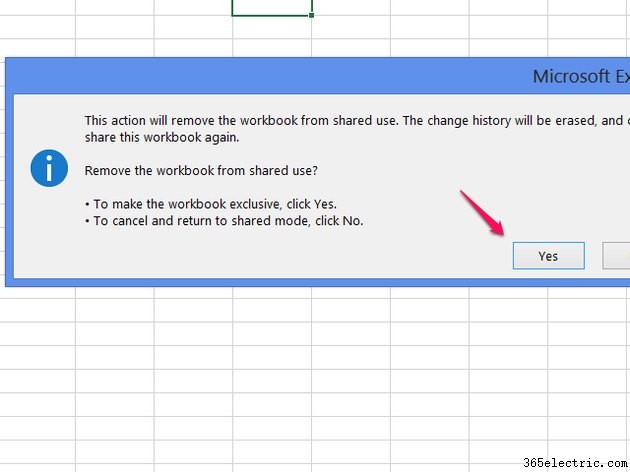
Escolha
Sim confirmar.
Aviso
- Faça com que todos os outros usuários salvem o arquivo antes de encerrar o uso compartilhado para evitar a perda de trabalho.
- Desativar o compartilhamento exclui o histórico de alterações e os dados de rastreamento de alterações. Mesmo se você ativar o compartilhamento novamente mais tarde, não poderá recuperar esse histórico.
Dica
Para alterar as permissões, para que você possa compartilhar novamente o arquivo sem permitir que todos com acesso ao arquivo o editem, clique em
Permitir que os usuários editem intervalos depois de desativar o compartilhamento. Pressione
Novo para configurar um intervalo de células protegidas e uma senha. Para bloquear o intervalo para usuários ou grupos de usuários específicos, clique em
Permissões na caixa de diálogo Novo intervalo. Depois de configurar o intervalo, ative a
Proteger Planilha antes de ativar o compartilhamento.